この記事では Chromebook で Spotify を使う方法を解説しますが、結論から言うと「Web ブラウザ版」を PWA (プログレッシブ ウェブアプリ) としてインストールする方法が最もおすすめです。
これにより、Android アプリ版と比べて動作が軽快で、Chromebook 本来の快適さを損なわないというメリットがあります。
ここでは Spotify のウェブアプリのインストール手順から基本的な使い方までを紹介していきます。
なぜ Chromebook では Web 版 Spotify が最適なのか?
Chromebook で Spotify を利用するにはいくつかの方法がありますが、HelenTech が Web ブラウザ版 (PWA) の利用を最も推奨するのには、明確な理由があります。主な理由は以下の 4 つです。
インストール不要でとにかく手軽
Web 版の最大のメリットは、その手軽さです。Google Play ストアを開いてアプリを探し、インストールするという手間は一切かかりません。Spotify の公式サイトにアクセスし、PWA として「インストール」するだけですぐに利用を開始できます。
これにより、デスクトップやシェルフ (タスクバー) にショートカットが作成され、ワンクリックで起動できるため、使い勝手はスタンドアロンのアプリとほとんど変わりません。
動作が軽快でバッテリーにも優しい
Chromebook は、Web ブラウザ (ChromeOS) の軽快な動作が魅力です。Web 版 Spotify は、その思想に最も合った利用方法と言えます。
Android アプリを動かすために必要な「Android ランタイム」を介さずに直接動作するため、CPU や RAM への負荷が少なく軽快です。
複数のタブやアプリを開きながら音楽を聴くようなシーンでも、Chromebook 本来のサクサクとしたパフォーマンスを損ないません。結果として、バッテリー消費も抑えられる傾向にあります。
常に最新の状態で使える
Web 版は、アクセスするたびに常に最新のバージョンが提供されます。Android アプリのように、手動でアップデートを確認したり、更新を待ったりする必要がありません。
セキュリティ面でも機能面でも、いつでも最適な状態で利用できるのは大きなメリットです。
ChromeOS のメディアコントロールと統合されている
Web 版であっても、ChromeOS の「メディアコントロール」機能と統合されているため、シェルフやロック画面からでも Spotify の最小限の操作をすることができます。
Web 版 Spotify のデメリット
基本的にはデメリットと言えるものはありませんが、唯一の難点として、他のデバイスでアップロードした曲とプレイリストを、Chromebook にダウンロードして聴くことができません。
この点、YouTube Music はアップロードした音楽を Chromebook やその他のデバイスでも聴くことができます。
もし手持ちの曲をアップロードして、Chromebook でもダウンロードして聴きたいと考えている場合には注意が必要です。
Web 版 Spotify のインストールと基本的な使い方
ここからは、Web 版 Spotify を PWA として Chromebook にインストールし、利用を開始するまでの具体的な手順を解説します。難しい操作は一切ありません。
Spotify 公式サイトにアクセスする
まず、Chrome ブラウザで Spotify の公式サイトにアクセスします。
アクセスすると、ログインまたはアカウント登録を求められます。すでにアカウントをお持ちの方はログインを、まだの方は「登録する」から無料アカウントを作成してください。
PWA としてインストールする
ログインが完了し、Spotify の Web Player が表示されたら、ブラウザのアドレスバーに注目します。右端にPCに下向き矢印がついたようなアイコン (インストール アイコン) が表示されているはずです。
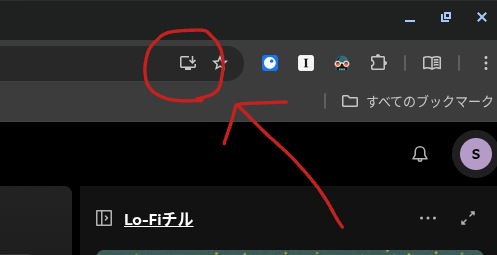
このインストール アイコンをクリックし、表示されたポップアップで「インストール」を選択します。
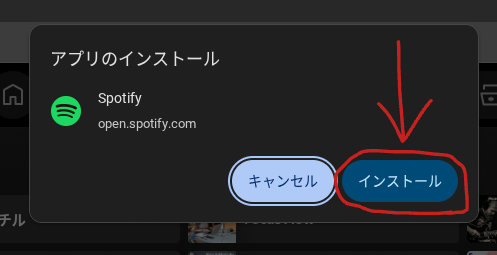
これだけでインストールは完了です。自動的に Spotify が独立したウィンドウで起動し、シェルフ (画面下部のタスクバー) にもおなじみの緑色のアイコンが追加されます。

アイコンを右クリックして [固定] すると閉じてもシェルフに表示されるようになるため、今後はこのアイコンをクリックするだけで、いつでもすぐに Spotify を起動できます。
なお、このインストール方法は Spotify に限らず、PWA (プログレッシブウェブアプリ) に対応していれば利用可能です。詳しくは以下の記事をご覧ください。
基本的な画面の見方と操作
インストールした Spotify を開くと、Web 版と全く同じです。主な画面構成は以下の通りです。
- 上部メニュー: 「ホーム」、「検索」、「ブラウズ」機能があり、ここから新しい曲を探したりできます。
- 左側メニュー: 「マイライブラリ」、「プレイリスト、フォルダー、Jam を作成」があり、作成したプレイリストなどを呼び出すこともできます。
- 中央のメイン画面: 選択したメニューに応じて、アルバムやプレイリスト、検索結果などが表示されます。
- 下部の再生バー: 現在再生中の曲の情報や、再生/一時停止、曲送り/戻し、音量調整などのコントロールが配置されています。
- 画面右側: 再生している曲の情報が表示されます。
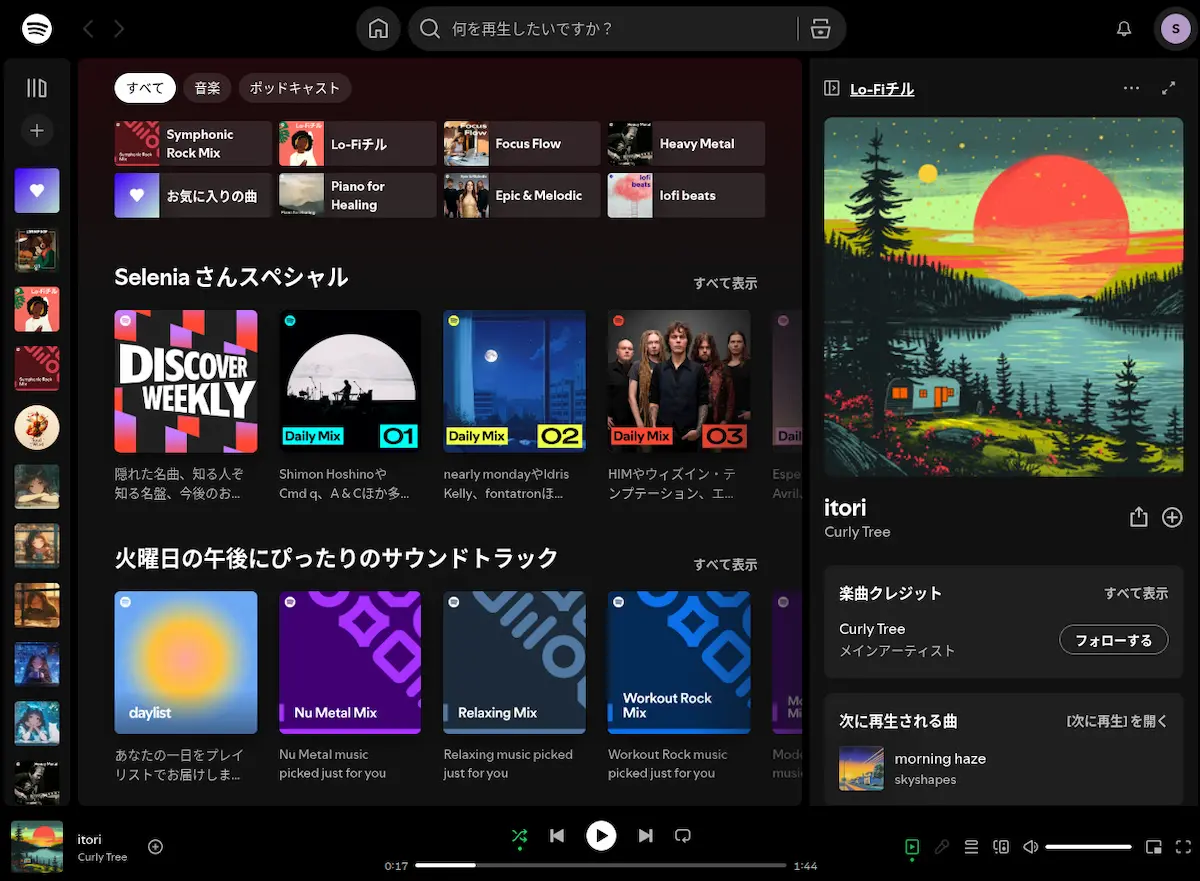
なお、表示されているアルバムや曲にマウスカーソルを合わせると、右クリックメニューを利用することもできます。右クリックメニューでは、「マイライブラリ」への追加やプレイリスト・フォルダを作成、移動などの操作が可能です。
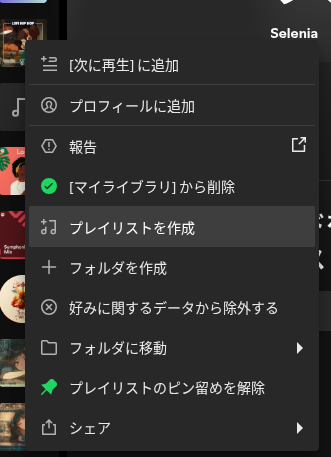
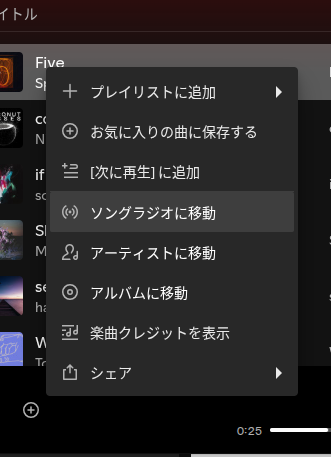
Android アプリ版と Linux 版について
この記事では Web 版の利用を推奨していますが、他の方法についても簡単に触れておきます。特定の目的がある場合の選択肢としてご参照ください。
Android アプリ版
Chromebook の Google Play ストアからインストールできるバージョンです。最大のメリットは、有料プラン (Premium) に加入している場合に楽曲をダウンロードしてオフラインで再生できる点です。
ただし、Web 版に比べて動作が重くなる傾向があり、Chromebook のリソースをより多く消費する可能性があります。オフライン再生が必須でない限りは、軽快な Web 版の利用が適しています。
Linux 版
Chromebook の Linux 開発環境を有効にしている上級者向けの選択肢です。公式に提供されている手順に従い、コマンドライン操作でインストールします。
Web 版や Android 版にはない独自の機能はありませんが、Linux 環境での作業フローに統合したい場合に検討の余地があります。ただし、導入には専門的な知識が必要なため、一般的なユーザーには推奨されません。
Web 版 Spotify のよくあるトラブルと解決策
ここでは、Web 版 Spotify を利用する際に発生しやすい問題とその解決策をまとめます。
Spotify で曲を再生しても音が出ない
いくつかの原因が考えられます。以下の点を確認してください。
- Chromebook 本体の音量: デバイスの音量がミュート (消音) になっていないか、または小さすぎないかを確認します。
- Spotify の再生バーの音量: 画面下部の再生バーにあるスピーカーアイコンがミュートになっていないか確認します。
- 他のタブで音が出ていないか: YouTube など、別のタブで音声が再生されていると、問題が発生することがあります。不要なタブは閉じてください。
- Chromebook の再起動: 最も簡単で効果的な解決策の一つです。一度 Chromebook を再起動してから再度試してください。
Spotify で再生が途切れる、または読み込みが遅い
主にネットワーク接続の問題が考えられます。以下を確認してみてください。
- Wi-Fi 接続の確認: Wi-Fi の電波が弱い、または不安定な環境では再生が途切れることがあります。より安定したネットワークに接続してください。
- ブラウザのキャッシュクリア: ブラウザに古いデータが溜まっていると、動作が不安定になることがあります。「Chrome の設定」→「プライバシーとセキュリティ」→「閲覧履歴データの削除」からキャッシュを削除してみてください。
Spotify を PWA としてインストールできない
アドレスバーにインストールアイコンが表示されない場合、以下の可能性があります。
- Chrome ブラウザが最新でない: ChromeOS が最新の状態にアップデートされているか確認してください。[設定] →「ChromeOS について」から更新を確認できます。
- 拡張機能の影響: インストールしている一部の Chrome 拡張機能が干渉している可能性があります。一度拡張機能をすべて無効にしてから、再度試してみてください。
- すでにインストール済み: 他のデバイスですでにインストールしている場合、同期されている可能性があります。ランチャーを確認してみてください。また、Android アプリがすでにインストールされている可能性もあります。
まとめ
この記事では、Chromebook で Spotify を快適に利用する方法として、Web ブラウザ版 (PWA) の導入を中心に解説しました。
Android アプリ版など他の方法もありますが、ほとんどのユーザーにとっては、以下の理由から Web 版が最もバランスの取れた最適な選択肢です。
- 軽快な動作: Chromebook 本来のパフォーマンスを損なわない
- 手軽さ: インストールが簡単で、すぐに利用できる
- メンテナンス性: 手動でのアップデートが不要
- ChromeOS との統合: ネイティブアプリと変わらず操作ができる
オフライン再生といった特定の要件がない限り、Web 版を利用することで Chromebook でも快適に Spotify を利用することができます。
なお、同様に YouTube や YouTube Music も Chromebook では Web 版を利用することが最適解となります。詳しくは以下の記事をご覧ください。






